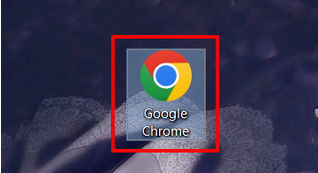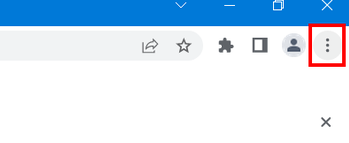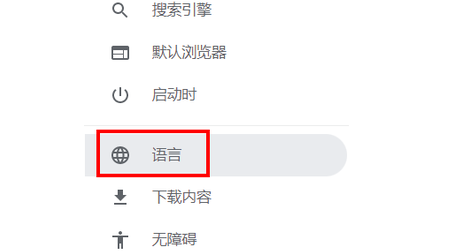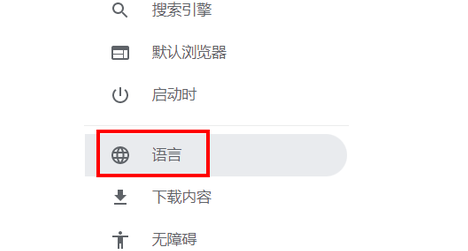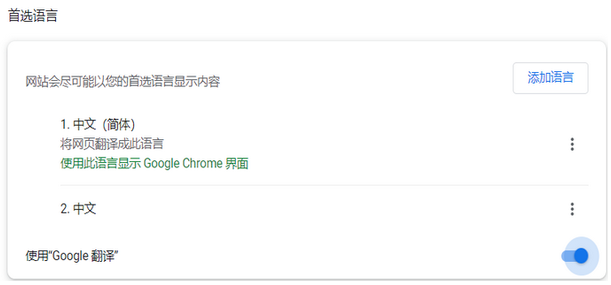谷歌浏览器翻译工具不见了怎么办?谷歌浏览器翻译工具不见了详解
哎呀,我的谷歌浏览器怎么找不到翻译工具了呢?谷歌浏览器速度超快,又安全稳定,好多人都喜欢用它。它的Google翻译功能也特别棒,能很快很准地把网页上的内容翻译出来。可是,有些用户发现自己的翻译工具不见了,这到底是咋回事啊?别急,我们这就来详细讲讲。
谷歌浏览器翻译工具不见了详解
1、首先打开谷歌浏览器,如图所示。
2、点击右上角的三个点,如图所示。
3、点击设置,如图所示。
4、点击语言,如图所示。
5、把这个按钮给打开,如图所示。
6、这样就开启谷歌翻译了,如图所示。
7、打开一个外语网站,点击翻译按钮,点击中文,如图所示。
8、这样就翻译成中文了,如果不是外语网站,那就不会出现翻译按钮。